Destiny 2 atjauninājums ir iestrēdzis? Šeit ir risinājumu saraksts
Liktenis 2 ir viens no lielākajiem tiešsaistes šāvēju meta. Tomēr, tā kā šī Activision ražotā spēle ir pārāk bieži apgrūtināta ar dažādām in-game bugs, tas noteikti prasa uzturēt un papildināt spēļu iespējas. Abi tiek nodrošināti ar biežiem atjauninājumiem. Un tā ir problēma, ko mēs šodien cenšamies risināt. Proti, daudzi lietotāji nespēj atjaunināt spēli caur Battle.net klientu, jo atjauninājums ir iestrēdzis inicializācijā.
Liktenis 2 netiks atjaunināts? Lūk, kas jums jādara
- Restartējiet klientu.net
- Pirms atjaunināšanas noņemiet spēļu mapi un atjaunojiet to
- Pārbaudiet savienojumu
- Pārinstalējiet klientu tīri
- Labojiet spēli
- Pagaidiet to!
1: Restartējiet klientu.net klientu (nogalināt procesu TM)
Pirmkārt, restartējiet datoru un mēģiniet vēlreiz darbināt Battle.net darbvirsmas klientu. Ja problēma saglabājas, iespējams, jums būs nepieciešams nogalināt klienta procesu un ļaut tai no jauna sākt atjaunināšanas secību. To var izdarīt uzdevumu pārvaldniekā, īpašu uzmanību pievēršot Blizzard Update aģenta procesam.
Lūk, kas jums jādara:
- Aizveriet Battle.net darbvirsmas klientu .
- Ar peles labo pogu noklikšķiniet uz Sākt un atveriet uzdevumu pārvaldnieku .
- Izbeigt visus ar Blizzard saistītos procesus, tostarp Blizzard Update Agent .
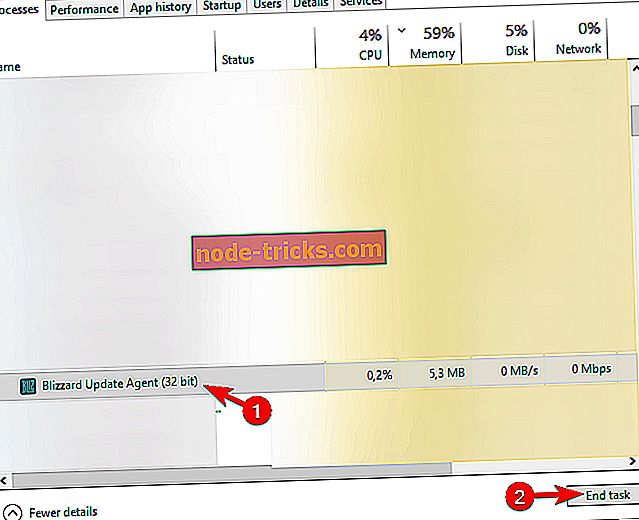
- Restartējiet klientu un mēģiniet atjaunot Destiny 2 .
Turklāt jūs varat ar peles labo pogu noklikšķināt uz Battle.net lietotnes un palaist to kā admin. Tas varētu palīdzēt pārvarēt noteiktus sistēmas ierobežojumus trešo pušu lietotnēm.
2: noņemiet spēļu mapi un atjaunojiet to pirms atjaunināšanas
Dažiem lietotājiem izdevās atrisināt šo problēmu ar vienu vienkāršu asprātīgu triku. Šķiet, ka atjaunināšanas procesam ir problēmas, kas nosaka, kur tiek saglabāta spēles instalācija. Šā iemesla dēļ atjaunināšanas process tiek aizturēts. Un, šķiet, neatkarīgi no tā, cik reizes jūs to restartējat - rezultāts ir vienāds. Izmantojot šo pieeju, jums vajadzētu būt iespējai atjaunināt Destiny 2 bez jebkādām problēmām.
Ievērojiet šos norādījumus un esiet pacietīgi:
- Sekojiet norādījumiem no iepriekš minētā soļa, lai pilnībā izslēgtu Battle.net klientu .
- Virzieties uz C: Program Files (86x) un velciet mapi Destiny 2 uz darbvirsmas .
- Atveriet Battle.net un noklikšķiniet uz Instalēt .
- Pirms instalēšanas sākšanas apstājieties uznirstošajā logā.
- Pārvietojiet mapi Destiny 2 atpakaļ uz C: Program Files (86x).
- Sāciet atjaunināšanu un pagaidiet, līdz visi faili tiks pārbaudīti un, visticamāk, tiks veiksmīgi lejupielādēti.
3: Pārbaudiet savienojumu
Protams, šis jautājums, ko mēs nevaram izvairīties, ja runa ir par spēļu atjaunināšanu un darbināšanu Battle.net klientā. Lai gan mēs esam pilnīgi pārliecināti, ka esat labi informēti par tīkla veiktspēju, mēs joprojām iesakām jums visu pārbaudīt, pirms pāriet uz papildu pasākumiem. Tātad, pārbaudiet, vai jūsu dators var izveidot savienojumu ar internetu.
Ja problēma ir plaši izplatīta un mēs nevaram to piešķirt tikai Ubisoft, rīkojieties šādi, lai novērstu tīkla problēmas:
- Restartējiet datoru.
- Izmantojiet vadu savienojumu.
- Restartējiet maršrutētāju un modemu.
- Izskalojiet DNS.
- Pārliecinieties, vai tās ir ostas.
- Pārliecinieties, vai klients var brīvi sazināties, izmantojot ugunsmūri. Atveriet ugunsmūri un pārbaudiet atļauto lietotņu sarakstu. Apstipriniet, ka Battle.net ir atļauts izveidot savienojumu gan ar publiskiem, gan privātiem tīkliem.
4: Pārinstalējiet klientu tīri
Arī klienta atkārtota instalēšana var palīdzēt. Ir vairāki ziņojumi, kas apkopo Ubisoft sniegto darbvirsmas klientu. Un attīstītājs, šķiet, strādā pie visu šo jautājumu risināšanas. Tomēr, ja kāda spēle netiek atjaunināta, mēs iesakām atkārtoti instalēt klientu.
Lūk, kā atinstalēt un instalēt Battle.net klientu vēlreiz operētājsistēmā Windows 10:
- Pārvietojieties uz Iestatījumi> Programmas> Lietojumprogrammas un funkcijas .
- Atinstalēt Battle.net darbvirsmas lietotni.
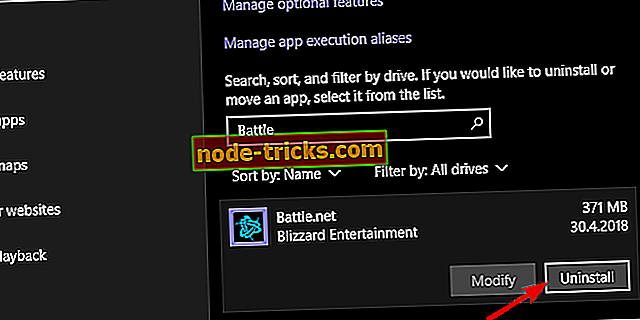
- Windows meklēšanas joslā kopējiet ielīmu% ProgramData% un nospiediet Enter.
- Dzēsiet gan Battle.Net, gan Blizzard Entertainment mapes. Lai to izdarītu, jums var būt nepieciešamas administratīvās atļaujas.
- Virzieties uz Blizzard oficiālo vietni un lejupielādējiet klientu vēlreiz.
- Instalējiet to un pierakstieties.
- Pagaidiet, līdz tas tiek sinhronizēts ar instalētajām spēlēm. Mēģiniet atjaunot Destiny 2.
5: labojiet spēli
Protams, tas ir reti, bet tas var izraisīt atjauninājumu iestrēgšanu inicializācijai. Ja daži spēļu faili ir bojāti vai nepilnīgi, klients nevarēs to attiecīgi atjaunināt. Tādēļ mēs iesakām pārbaudīt spēļu failu integritāti un pēc tam pāriet uz atjaunināšanas procesu.
Lūk, kas jums jādara:
- Atveriet Battle.net darbvirsmas klientu un kreisajā rūtī atlasiet Destiny 2 .
- Noklikšķiniet uz Opcijas un konteksta izvēlnē izvēlieties Skenēt un labot .
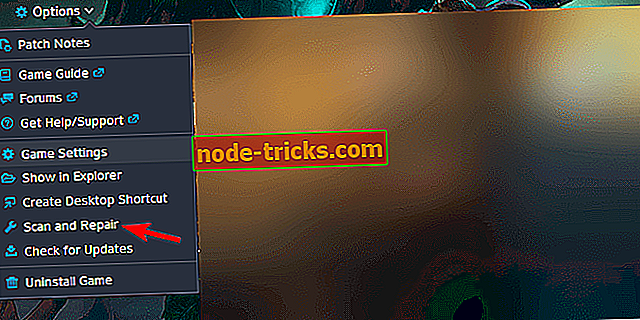
- Pagaidiet, līdz instalācijas failos tiek novērsta iespējamā korupcija.
6: Tikai gaidiet to
Galu galā, ja problēma saglabāsies un jūs joprojām nevarat atjaunināt Destiny 2, mēs iesakām jums gaidīt. Dažreiz serveri būs aizsērēti, un jums ir jādara, ir jāgaida, līdz atjauninājums ir veiksmīgi lejupielādēts un instalēts. Turklāt, neaizmirstiet, ja lietotāja interfeiss parāda lejupielādes ātrumu 0 kb / s. Tas diez vai ir gadījums, un mēs skatāmies uz kļūdu. Vienkārši restartējiet datoru un pagaidiet kādu laiku, līdz tie nosaka, kas ir bojāts.
Tāpat neaizmirstiet dalīties pieredzē ar Destiny 2 atjaunināšanas kļūdu kopā ar saistītiem jautājumiem vai ieteikumiem. To var izdarīt tālāk sniegtajā komentāru sadaļā.

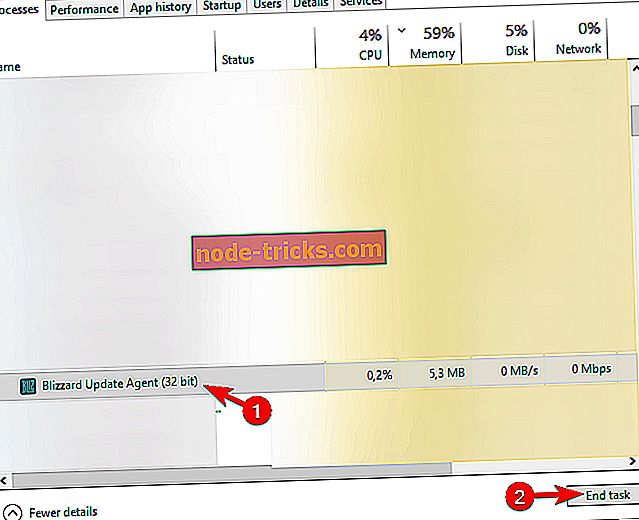
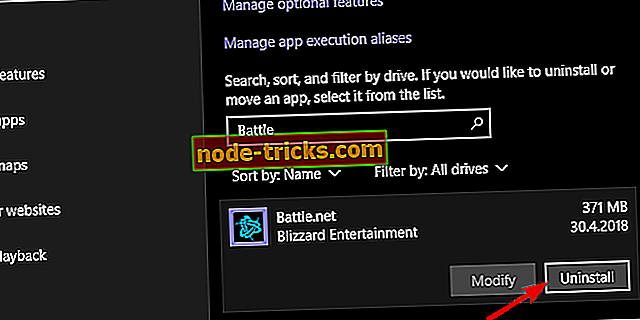
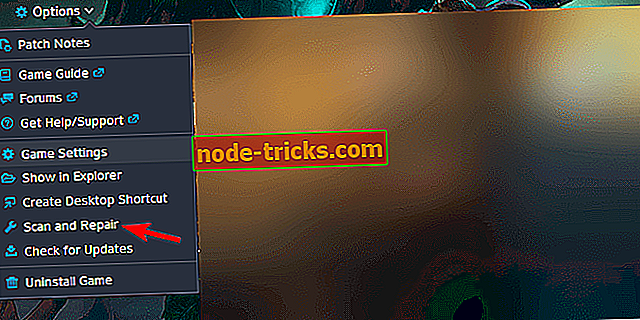







![5 labākās foto karikatūristu programmatūra operētājsistēmai Windows 10 [2019 LIST]](https://node-tricks.com/img/software/231/5-best-photo-cartoonizer-software-2.jpg)